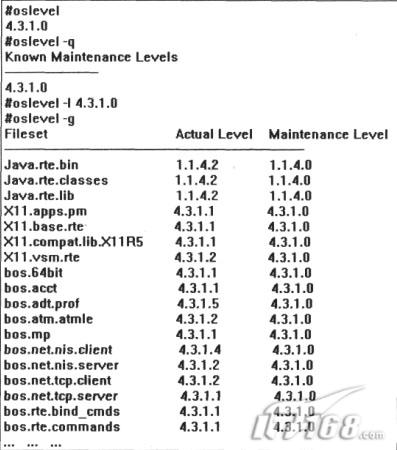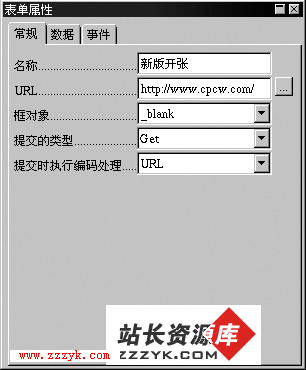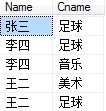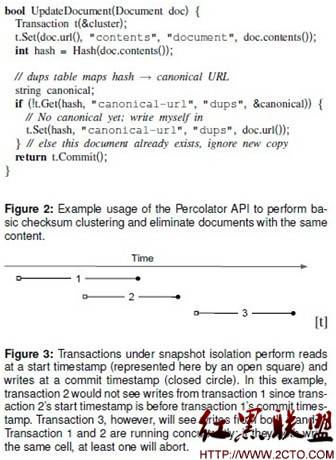XWindow系统使用指南--第10章使用X的应用程式
本章将介绍一些包含在 core 版本内的公用程式, 它们的主要功能和视窗系统并无密切关系, 但使用它们却可提供一个相当不错的使用者介面 :
. Xedit - 一个以视窗为基础的 (window-based) 一般目的文字编辑器.
. Xman - 一个指南页 (manpage) 或系统文件的浏览工具.
. Xmh - 一个 mh 邮件处理程式的视窗前端 (front-end) .
10.1 文字编辑器 - Xedit
Xedit 是一个非常简单而具有视窗介面的文字编辑器. 藉著对 Xedit 所
显示的选择盒碰触按钮, 你可以完成某些操作, 但透过使用键盘你可以执行的
更多, 特别是控制字元. 在这个程式内大多数以键盘为基础的功能由一个标准
软体片段提供 -- 假如你喜欢也可以视为一个建□区块 "building block" --
叫做一个文字小工具 (text widget). (有关小工具 (Widget) 在 "资源
(Resources)" 那一章 (第15章)中我们将谈得更多). 因为这是一个很普通的
结构, 且你将在其他地方遇到相同的编辑功能, 我们在随後的几节将详细描述
它的功能.
10.1.1 启动与结束程式
假如你想编辑一个名叫 foobar的 档案, 在 xterm 视窗键入命令 :
xedit foobar &
(假如你不想编辑已存在的档案, 只要键入 "xedit &")
xedit 启动与显示它的视窗, 如图 10 - 1 :
┌————————————————┐
│ p108 fig 10 - 1 │
│ │
│ │
│ │
│ │
│ 图 10 - 1 xedit 文字编辑器 │
└————————————————┘
视窗被分成三部分 :
. 上面是命令选单, 具有标著 Quit, Save 等的命令盒.
. 中间部分是讯息视窗, xedit 在里面显示错误讯息与状态, 你也能把它
当作一个抓取区 (scratch area) 来使用, 可在里面键入一段你想剪贴
到其他地方的文字.
. 下面较大的部分是编辑视窗, 它显示你正在编辑或建立的本文.
当你想结束程式时, 在 Quit 盒上碰触左按钮, 假如你做了一些改变但未
储存, 则 xedit会在讯息视窗内印出警告讯息 :
Unsaved changes. Save them, or press Quit again.
10.1.2 插入文字
首先确定指标在编辑视窗内, 然後键入你要的文字 (键盘上任意的列印字
元),在你键入时,被直接地插入. 当你键入时, 你将会注意到新插入的文字是不
断地推送一个在它前面的一个小脱字符 (^) 游标 : 这个游标是插入点
(insertion point) 或简称为点 (point). 任何你键入的或贴入(paste-in)
的文字都将在这个点的位置易做图入. 插入点总是位於两个字元间, 而不在一个
字元上面 (就像一个正常终端机游标的状况).
自动 "列卷绕" (Line-Wrapping) -- xedit 的 "段落" (paragraphs)
当你在接近一列的尾端插入文字, 假如你键入的字太长以致无法适合目前
这一列时, xedit 将自动移至下一列. 假如接著剪短该字使得可以适合它原来
的列,它将再跳回上一列.
这个作用与 xedit 的段落定义息息相关 : 一个段落是被新列字元
(newline character)终结的本文. (实际上它意味著连续键入文字而无需插入
新列字元) edit 列卷绕仅作用於一个段落内, 且能正确地处理特殊状况, 例如 :
在移动一个单字 (word)到这列时造成这列必须卷绕到下一列的状况等等.
注意 1 : 这个段落的定义实际上就是被各种其他 Unix 程式视为一列的定
义, 若你使用 xedit 编辑一个正常的档案, xedit会将读入的每一列
视为一个段落处理.
注意 2 : 显示器没有明显的标示出萤幕上的一列在尾端有一个新列字元 (无法
凭肉眼直接辨识) , 亦即xedit 可能视它为一个列尾或一个段落.
注意 3 : 以 xedit 产生的档案, 若用其他程式查看内容时, 可能看到具有非
常长的一列.
译注:这种方式类似於 PC 上的 Wordstar 文书编辑器。
特殊插入操作
下面有一些插入新列的特殊命令, 各种命令稍为有些不同:
插入一个新列, 且插入点移至新列 : 按 RETURN. 便可以插入一个新列, 事
实上就像插入任何列印字元一样. 且假如你不靠 xedit 的列卷绕,
这是移至新列的正常方法.
插入新列, 且对齐 : 按 LINEFEED键插入一新列并移动插入点到下一列,
但任何你键入的列印文字将与上一列的文字对齐. (对键入表格等很有
用).
插入一新列, 但不移动插入点 : 按 ctl-O. 可以插入一个新列, 但点仍
留在同一列. (当你想分开一列并加文字到被分成二列中的第一列尾
端时使用)
10.1.3 剪 (cutting) 与贴 (pasting)
就像在 xterm 中一样的, 你可以选择并 "剪" 出一段文字, 但是有一个
讨厌的差异 : 当选择字或列时, 你必须迅速碰触二次或三次按钮 - 你不能在
按钮按下或松开时暂停.
在插入点的地方贴入文字时, 你可以像以前一样的碰触中间按钮, 或按
meta-Y键.
10.1.4 移动插入点
移动插入点最简单的方法是使用滑鼠 : 移动视窗文字游标 (在图 5 - 2
所看到的垂直棒)到任何你想要的地方, 并碰触滑鼠左按钮. 插入点的 ^ 标志
即跳到新位置.
但通常使用键盘移动插入点也很简单 - 当你正在编辑时, 它会打断你的
节奏, 因为必须拿起滑鼠, 移动它, 最後再次将你的手移回键盘. xedit 提供
一次移动一个字元、单字、列或页的方式移动插入点 :
一次一字元移动插入点
这是移动点的最基本型式 :
向前一个字元 : 按 ctl-f 或 RIGHTARROW
向後一个字元 : 按 ctl-b 或 LEFTARROW
向上一个字元 : 按 ctl-p 或 UPARROW
向下一个字元 : 按 ctl-n 或 DOWNARROW
假如你接近一列的开头, 按几次 ctl-b 後,你将回到前一列. 按几次
ctl-f 後可回复至原位. 假如你是在一页的最上面 (最下面) 一列, 类似的
效果会发生 : 移至前 (或下)一列, 将引起文字卷动使你移至的列能被看得
见.
一次移动一个单字、一列或一个段落
这些是编辑文字时所须的自然移动功能.
向前一个单字 : 按 meta-F 或 meta-f
向後一个单字 : 按 meta-B 或 meta-b
移至列尾 : 按 ctl-E
移到列的开头 : 按 ctl-A
向前一个段落 : 按 meta-]
向後一个段落 : 按 meta-[
你可以看到一个规律开始浮现 : ctl-char 对单一字元操作. 而 meta-char
对单字作相同的事. e.g. ctl-F 向前一个字元, meta-F 向前一个字.
大量移动 - 以页与档案为单位
假如你想获得较大的跳越, 就像在 xterm 里面一样, 你可以使用卷动棒
. 然而, 卷动文字并不会移动插入点 : 当你键入或清除任何内容时, 文字将
自动地卷回插入点, 让你可以看到你作了甚麽.
如果你想卷动显示内容且移动插入点, 使用 :
往前一页 : 按 ctl-V
往後一页 : 按 meta-V
到档案的开头 : 按 meta->
到档案的尾端 : 按 meta-<
10.1.5 移除不想要的文字 - 删除 (Deleting) 或 杀掉 (Killing)
有两种移除文字的技巧 - 删除只将文字移除, 杀掉则除了移除文字外,
并将文字储存至 "剪缓冲区" (cut buffer), 以便稍後你可以取回. 杀掉命令
仅对较大单位的文字作用 (最小单位为单字) - 因为假如你删除一个字元, 它
就像没有杀掉它一样很容易再打入.
在下面的叙述, "下一个" (next) 意思是正好在插入点之後, "前一个"
(previous) 意思是正好在插入点之前.
删除文字
删除前一个字元 : 按 DELETE 或 BACKSPACE 或 CTL-H.
删除下一个字元 : 按 CTL-D.
删除下一个单字 : 按 meta-d.
删除前一个单字 : 按 meta-h, 或 meta-DELETE 或 meta-BACKSPACE,
不用 SHIFT 键.
注意 : meta-h 与 meta-H 不同.
假如你在一列的开头按下 DELETE 键, 它将删除前一列的尾端的新列字
元, 而将两列合并成一列.
杀掉文字
杀掉下一个单字 : 按 meta-D
杀掉前一个单字 : 按 meta-H 或 shift-meta-DELETE shift-meta-BACKSPACE.
从游标位置杀到列尾 : 按 ctl-K